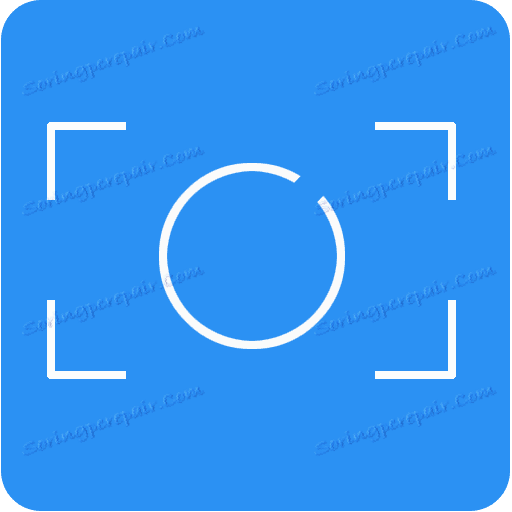Voľný video rekordér na obrazovke 3.0.45.1027
Aký by mal byť program na zachytenie videa z obrazovky? Pohodlné, pochopiteľné, kompaktné, produktívne a samozrejme funkčné. Všetky tieto požiadavky spĺňa program Free Video Video Recorder, ktorý bude uvedený v tomto článku.
Voľný obrazovkový videorekordér - jednoduchý a úplne bezplatný nástroj na zachytenie videa a snímok obrazovky z obrazovky počítača. Program je pozoruhodný predovšetkým tým, že s dostatočnou funkčnosťou má malé pracovné okno, ktoré má ďalšiu prácu.
Odporúčame vám pozrieť: Ďalšie programy na nahrávanie videa z obrazovky počítača
obsah
- Zachytenie snímok
- Zachytenie videa
- Nastavenie priečinkov na uloženie súborov
- Zobraziť alebo skryť kurzor myši
- Úprava kvality zvuku a videa
- Výber pomeru strán
- Odložte pred zachytením
- Nahrajte zvuk
- Automatický štart editora
- Výhody bezplatného videorekordéra:
- Nevýhody voľného obrazovkového videorekordéra:
- Stiahnite si zadarmo Screen Video Recorder zadarmo
- Otázky a odpovede
Zachytenie snímok
Voľný video rekordér obrazovky vám umožní okamžite vziať screenshot ľubovoľnej oblasti, pracovné okno, rovnako ako celú obrazovku. Po vytvorení snímky obrazovky sa obrázok predvolene uloží do štandardného priečinka "Obrázky" v počítači.
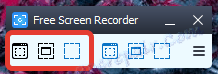
Zachytenie videa
Funkcia zachytávania videa funguje rovnakým spôsobom ako snímanie obrázkov. Stačí len vybrať požadovanú funkciu, v závislosti od toho, ktorá oblasť bude určená na video, po ktorom program začne snímať. V predvolenom nastavení sa konečný film uloží do štandardného priečinka "Video".
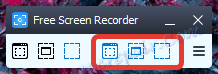
Nastavenie priečinkov na uloženie súborov
Ako je uvedené vyššie, program štandardne ukladá vytvorené súbory do štandardných priečinkov "Obrázky" a "Video". V prípade potreby môžete tieto priečinky priradiť.

Zobraziť alebo skryť kurzor myši
Často, ak chcete vytvoriť inštrukcie, musíte zobraziť kurzor myši. Otvorením ponuky programu môžete kedykoľvek zobraziť alebo skryť kurzor myši na video a snímky obrazovky.
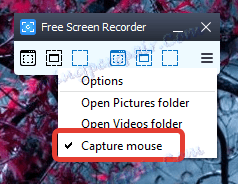
Úprava kvality zvuku a videa
V nastaveniach programu je nastavená kvalita pre nasnímaný materiál.
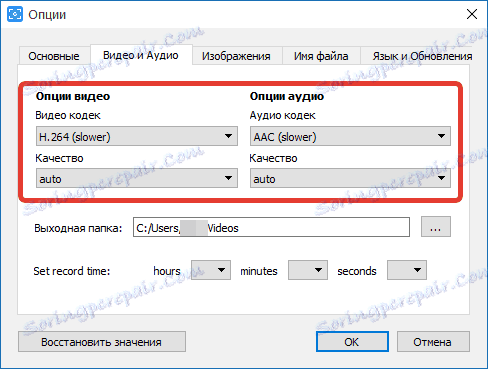
Výber pomeru strán
V predvolenom nastavení sú vytvorené snímky obrazovky uložené vo formáte "PNG". Ak je to potrebné, tento formát je možné zmeniť na JPG, PDF, BMP alebo TIF.

Odložte pred zachytením
Ak potrebujete vytvoriť snímku obrazovky časovača, t.j. po stlačení tlačidla musí pred fotografovaním uplynúť určitý počet sekúnd, potom je táto funkcia nastavená v nastaveniach programu na karte Základné.
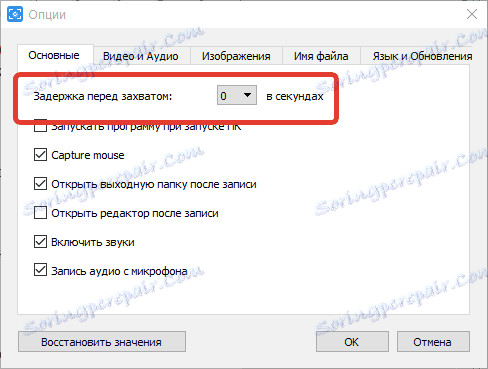
Nahrajte zvuk
V procese zachytenia videa môže byť zvukový záznam vykonávaný ako zo systémových zvukov, z mikrofónu. Tieto možnosti môžu fungovať súčasne alebo môžete byť vypnuté podľa vášho uváženia.

Automatický štart editora
Ak zaškrtnete voľbu "Otvoriť editor po nahrávaní" v nastaveniach programu, potom sa po vytvorení snímky obrazovky automaticky otvorí snímka vo vašom predvolenom fotografickom editore, napríklad v aplikácii Malba.
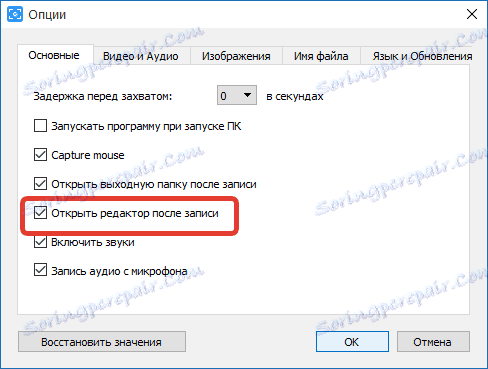
Výhody bezplatného videorekordéra:
1. Jednoduché a miniatúrne rozhranie okna programu;
2. Dostupné riadenie;
3. Program je úplne zadarmo.
Nevýhody voľného obrazovkového videorekordéra:
1. Program beží nad všetkými oknami a nemôžete túto možnosť zakázať;
2. Počas procesu inštalácie, ak neodmietnete včas, budú nainštalované ďalšie propagačné produkty.
Vývojári Free Screen Video Recorder vynaložili maximálne úsilie na zjednodušenie rozhrania programu pre jednoduché snímanie videa a screenshoty. A ako výsledok - program je veľmi vhodný na použitie.